Come scaricare Windows XP
Windows XP è stato uno dei sistemi operativi di Microsoft più apprezzati di sempre e il suo lungo ciclo vitale ne è la chiara prova, in quanto è nato nel 2001 ed è “morto” nel 2014, quando Microsoft ha smesso di fornirne il supporto. Tuttavia, è davvero affascinante sapere che esistono ancora macchine industriali che utilizzano software compatibili solamente con Windows XP, dunque, in realtà, è ancora utilizzato da certe persone.
Comunque sia, se adesso sei qui, è perché forse sei un po’ nostalgico e vorresti rivedere il tuo sistema operativo preferito in azione oppure, magari, sei nato in un’era in un cui Windows XP già non si usava più e quindi non hai mai avuto l’occasione di sperimentarlo. Qualunque sia la tua situazione, in questa guida ti mostrerò ora come scaricare Windows XP e poi ti darò qualche suggerimento utile su come installarlo e provarlo. Nella parte finale, poi, ti mostrerò anche alcuni sistemi operativi più recenti e ancora supportati che sono del tutto simili a Windows XP. Detto ciò, ti auguro una buona continuazione e buon lavoro!
ATTENZIONE: Windows XP è un sistema operativo decisamente obsoleto e molto vulnerabile agli attacchi informatici, inoltre, non è nemmeno più possibile ottenere delle copie in modo ufficiale, dato che Microsoft non ne distribuisce più. Per di più, benché sia ormai un sistema operativo abbandonato, è pur sempre protetto da copyright e ottenere delle copie da siti di terze parti con tanto di codice di attivazione del prodotto, rimane sempre e comunque una violazione dei diritti d’autore. Il mio consiglio è quello di rivolgersi ai sistemi operativi più recenti e ancora supportati da Microsoft, come Windows 11 o Windows 10. Tutto chiaro? Bene, allora possiamo pure iniziare.
Indice
- È possibile scaricare Windows XP?
- Come installare Windows XP su macchina virtuale
- Sistemi operativi simili a Windows XP ancora supportati
È possibile scaricare Windows XP?
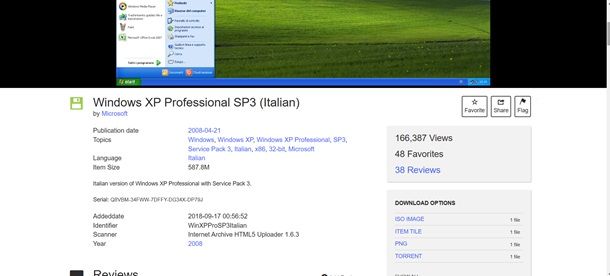
Cominciamo parlando di un importante quesito: è possibile scaricare Windows XP? La risposta più semplice e immediata è sì, ma non in modo ufficiale, infatti, sul sito Internet di Microsoft non è più disponibile alcun metodo per ottenere una copia di Windows XP, né digitale, né fisica. Come ti ho anticipato in apertura, Windows XP non è più supportato da molti anni, tuttavia, Microsoft ne detiene ancora il copyright e di conseguenza non è considerata una pratica legale quella di scaricare copie di Windows XP con tanto di codice di attivazione da siti Internet di terze parti.
Con questo in mente, ti segnalo comunque che su Internet Archive, una famosa biblioteca digitale online no profit che ha come obiettivo quello di preservare opere e software che altrimenti scomparirebbero dal Web, puoi trovare diverse versioni di Windows XP, anche in italiano, da scaricare come immagine ISO.
È però necessario sottolineare che l’accesso ai materiali su Internet Archive è pensato per finalità di studio e non di certo per la distribuzione di materiale illegale. Dunque, per utilizzare legalmente una copia di Windows XP, dovresti ugualmente essere in possesso di una licenza valida del sistema operativo.
Detto questo, prova a cercare termini come XP ISO su Internet Archive e potresti trovare ciò che cerchi.
Come installare Windows XP su macchina virtuale
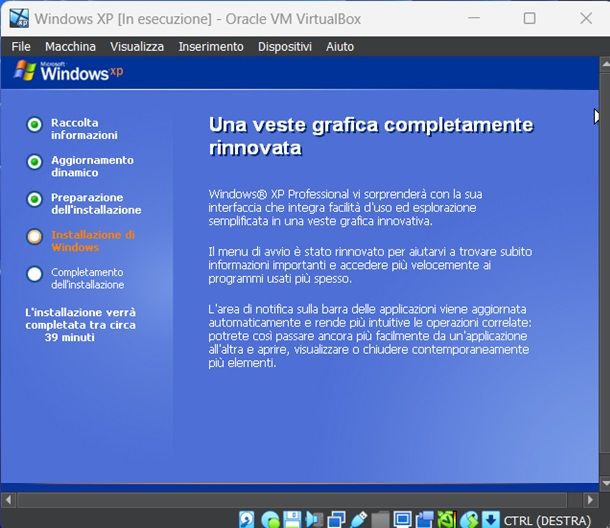
Sei riuscito a ottenere un’immagine ISO di Windows XP? Benissimo, allora il metodo migliore per provare questo sistema operativo è probabilmente quello di avvalersi di una macchina virtuale, ovvero un software che permette di emulare un sistema operativo.
Io, al fine di redigere questa guida, ho utilizzato VirtualBox, la quale non richiede particolari configurazioni al fine di far partire Windows XP, sopra un computer con Windows 11. Comunque, tale macchina virtuale è disponibile sia per Windows che per macOS. Per maggiori dettagli su come ottenere e scaricare VirtualBox, dai pure una lettura alla mia guida su come usare VirtualBox (chiaramente potresti utilizzare anche altre macchine virtuali, come ad esempio VMware).
Una volta che hai installato VirtualBox, apri il programma e clicca su Nuova in alto. Ora, dai un nome alla macchina virtuale, come ad esempio Windows XP e poi scegli il file ISO da caricare. Per farlo, clicca sulla freccia verso il basso che trovi alla destra della voce Immagine ISO, seleziona la voce Altro, scegli l’immagine ISO tra i file presenti all’interno del tuo PC e clicca su Apri.
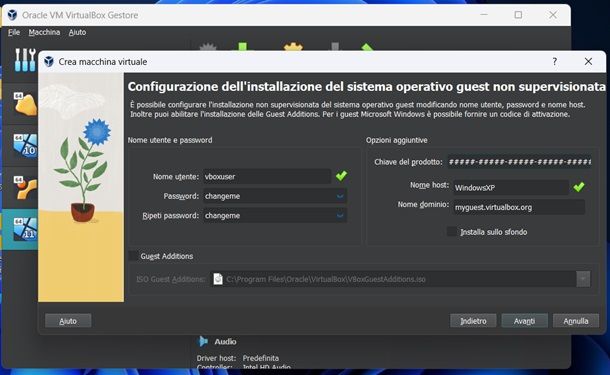
A questo punto, clicca pure su Avanti in basso a destra. Ora, ti viene proposto di configurare l’installazione non supervisionata, ovvero un tipo di installazione che non richiede l’interazione da parte dell’utente, in quanto rende possibile specificare anzitempo nome utente, password e chiave del prodotto (ti ricordo che per installare Windows XP è necessario inserire una product key valida al fine di attivare il sistema operativo). Ad ogni modo, se vuoi seguire passo passo l’installazione, non modificare alcun parametro in questa pagina e clicca su Avanti.
Ora, ti viene chiesto di specificare le risorse hardware da dedicare alla macchina virtuale. Per far funzionare Windows XP in modo più che ottimale, è sufficiente dedicare almeno 128MB di RAM e in merito ai core della CPU, scegli pure 1 o 2 (varia chiaramente in base al tuo computer, ma se ne hai uno recente, non dovresti avere affatto alcun tipo di problema anche inserendo un solo core). Fatto questo, clicca su Avanti.
Adesso, puoi procedere creando lo spazio di disco fisso virtuale. Tieni presente che il minimo indispensabile richiesto per Windows XP è di 1,5GB. Una volta impostato tale spazio, clicca su Avanti. Ora, ti viene mostrato un riepilogo, dunque, se è tutto corretto, clicca su Fine.
Fatto tutto ciò, la macchina virtuale dovrebbe avviarsi automaticamente e di conseguenza anche l’installazione del sistema operativo dovrebbe cominciare. A te non rimane altro che aspettare che Windows XP venga installato e seguire poi le semplici istruzioni a schermo per completare la configurazione del sistema operativo.
Per ulteriori dettagli su questo argomento, vai pure a leggere la mia guida interamente dedicata a come virtualizzare Windows XP nella quale ti ho spiegato come agire sia con Windows che con macOS e sia con VirtualBox che con VMware.
Sistemi operativi simili a Windows XP ancora supportati
In questa parte vorrei portare alla tua attenzione dei sistemi operativi simili a Windows XP, del tutto gratuiti, open source, legali e soprattutto che sono ancora supportati. Sono sicuro che ne rimarrai molto affascinato. Buon proseguimento.
Q4OS (Linux)
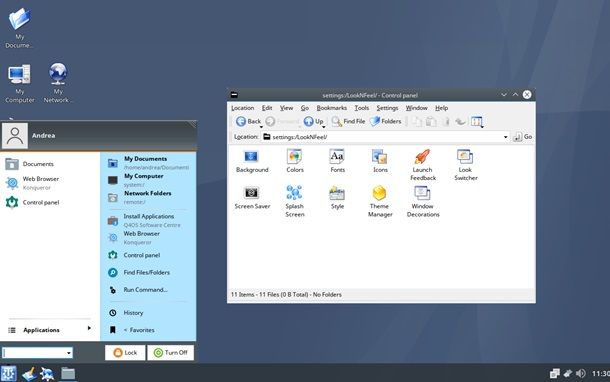
Il primo di cui vorrei parlarti è una distro Linux che prende il nome di Q4OS e si tratta di un sistema operativo che richiama molto l’interfaccia di Windows XP.
Se vuoi provare questa distro Linux, allora recati su questa pagina del sito Internet di Q4OS. Ora, puoi trovare diverse versioni disponibili: quella Plasma, è una versione più completa e talvolta pesante, mentre la versione Trinity è decisamente più leggera. Ti lascio qui di seguito i requisiti minimi richiesti dalle due versioni del sistema operativo.
- Plasma desktop — 1GHz CPU / 1GB RAM / 5GB di spazio su disco
- Trinity desktop — 350MHz CPU / 256MB RAM / 3GB di spazio su disco
Una volta fatta la tua scelta (io ho scelto la versione Trinity al fine di scrivere questa guida), nella pagina successiva ti viene chiesto se desideri supportare il progetto con una donazione, in alternativa, puoi sempre cliccare su Not now, take me to the download, per proseguire al download. Ora, dovresti ritrovarti nella pagina del sito Internet di SourceForge e il download dovrebbe partire in automatico.
Una volta completato il download del file .iso puoi decidere di proseguire con l’installazione del sistema operativo su una macchina virtuale per provarlo. In alternativa puoi sempre installarlo su una chiavetta USB oppure accanto a Windows. Per maggiori dettagli su queste operazioni, leggi le mie guide su come installare Linux, su come installare Linux da USB e su come installare due sistemi operativi.
Per qualsiasi domanda o problema sul funzionamento di Q4OS, puoi anche rivolgerti al forum ufficiale dedicato al sistema operativo.
ReactOS
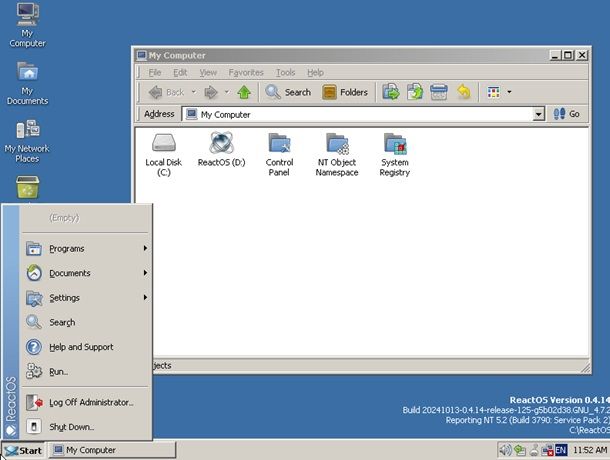
Il sistema operativo probabilmente più simile alle vecchie versioni di Windows che è disponibile sulla piazza è ReactOS, un progetto open source ancora in fase Alpha che è costruito interamente da zero e che è ispirato a Windows NT. Ciò significa che non è una distro Linux, ma un sistema operativo molto simile a Windows, quasi completamente compatibile con i programmi e i driver di Windows.
Ci tengo però a sottolineare che non è un sistema operativo “fatto e finito”, in quanto, come già detto, è in fase Alpha e di conseguenza è utile solo al fine di effettuare dei test e non all’utilizzo quotidiano.
Se vuoi provarlo, accedi a questa pagina del sito Internet ufficiale di ReactOS e clicca sul pulsante Download ReactOS [versione]. Nella pagina successiva, clicca su Download Boot CD, dopodiché, ti viene proposto di fare una donazione a sostegno del progetto, tuttavia, puoi anche cliccare su No, thanks. Let’s proceed with the download! per proseguire. Ora, dovresti ritrovarti nella pagina Internet di SourceForge e il download dovrebbe partire in automatico.
A download ultimato, estrai il file .iso dall’archivio .zip in un punto del PC a tuo piacimento. A questo punto, puoi decidere di procedere installando il sistema operativo su una macchina virtuale, al fine di provarlo. Ti riporto qui di seguito i requisiti di sistema minimi per far funzionare ReactOS, ma sono veramente irrisori.
- 96MB di RAM, 256MB consigliati
- 650MB di spazio libero
- Processore 32 bit Pentium o successivi
Se riscontri qualche problema nell’utilizzo di ReactOS, ti ricordo che si tratta di un progetto in fase Alpha e dunque non è ancora in versione stabile. Comunque sia, puoi visitare il forum ufficiale di ReactOS per metterti in contatto con la fitta community che sostiene il progetto.

Autore
Salvatore Aranzulla
Salvatore Aranzulla è il blogger e divulgatore informatico più letto in Italia. Noto per aver scoperto delle vulnerabilità nei siti di Google e Microsoft. Collabora con riviste di informatica e cura la rubrica tecnologica del quotidiano Il Messaggero. È il fondatore di Aranzulla.it, uno dei trenta siti più visitati d'Italia, nel quale risponde con semplicità a migliaia di dubbi di tipo informatico. Ha pubblicato per Mondadori e Mondadori Informatica.






